Download af Bacula Enterprise:
Bacula Enterprise ISO-billede kan downloades fra Bacula Systems officielle hjemmeside. For at downloade Bacula Enterprise ISO-billede skal du besøge Bacula Systems officielle hjemmeside på https: // www.baculasystems.com / prøv og klik på Download Bacula Enterprise Backup-prøveversion nu.
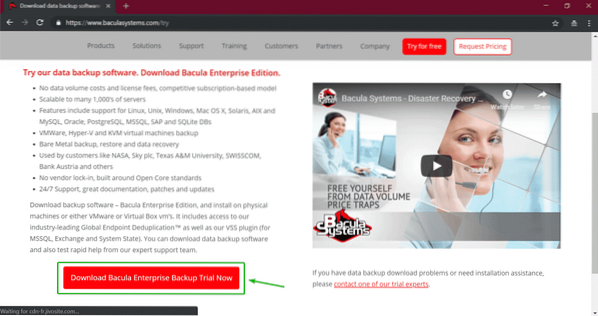
Udfyld nu detaljerne og klik på Download prøveversion.
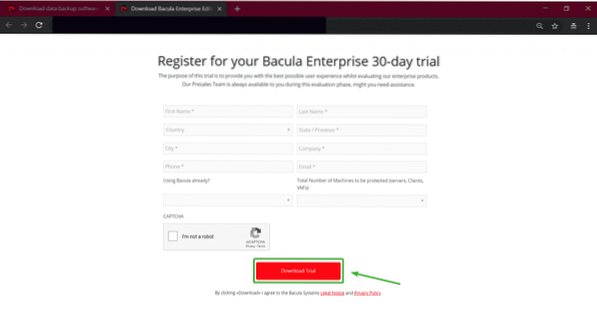
Nu sender Bacula Systems dig et link, hvorfra du kan downloade Bacula Enterprise ISO-installationsbillede. Åbn din e-mail, og klik på downloadlinket. Klik derefter på Download ISO knap.
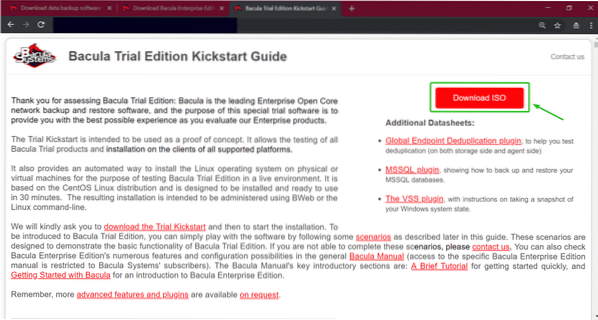
Klik nu på ISO-billede link som markeret i skærmbilledet nedenfor.
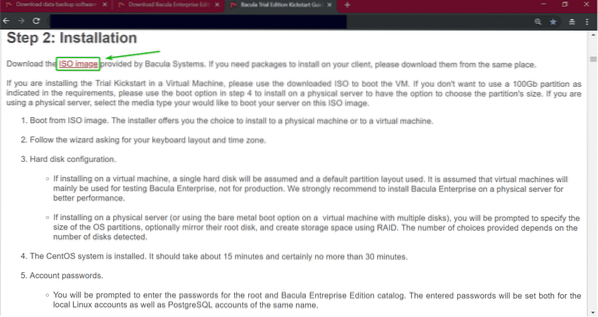
Din browser skal begynde at downloade Bacula Enterprise ISO-installationsbillede.
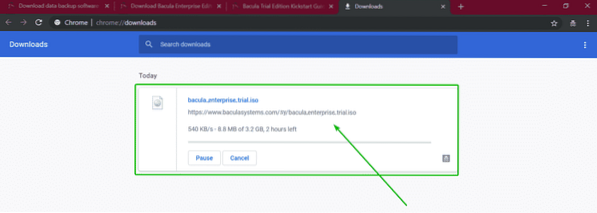
Oprettelse af en bootbar USB fra Bacula Enterprise:
Når du har downloadet Bacula Enterprise ISO-billede, kan du bruge Rufus til at oprette en bootbar USB af Bacula Enterprise. Når du har startet USB-installationsprogrammet til Bacula Enterprise, kan du bruge det til at installere Bacula Enterprise på din computer / server.
Du kan downloade Rufus fra Rufus officielle hjemmeside på https: // rufus.dvs
Hvis du vil installere Bacula Enterprise som en VMware / VirtualBox virtuel maskine, kan du bruge ISO-billedet direkte. Du behøver ikke oprette et bootbart USB-drev fra Bacula Enterprise. En anden mulighed er at brænde ISO til disk.
Installation af Bacula Enterprise:
Når du har startet Bacula Enterprise fra ISO-installationsbillede eller det bootbare USB-drev, skal du se følgende GRUB-menu. Vælg Installer på virtuel maskine hvis du har startet Bacula Enterprise-installationsprogrammet på en virtuel maskine. Ellers skal du vælge Installer på fysisk hardware. Tryk derefter på
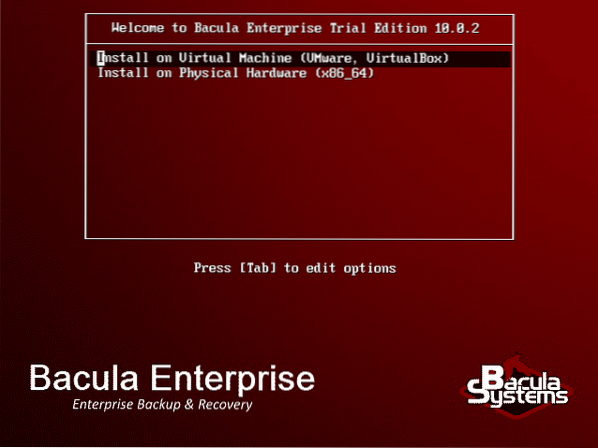
Bacula Enterprise indlæser.

Vælg nu Okay og tryk på
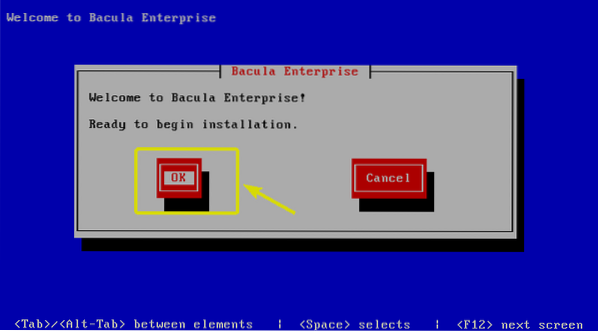
Trykke
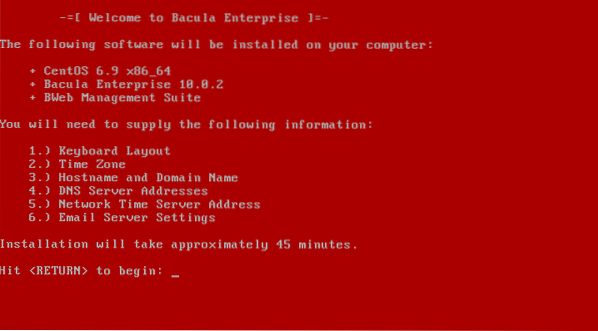
Nu skal du indstille dit tastaturlayout. Nogle tastaturlayout-tastaturkoder er angivet som eksempler. For eksempel nøglekortkode os til Forenede Stater tastatur layout, uk til Det Forenede Kongerige etc.
BEMÆRK: Du kan få flere nøglekortkoder på https: // access.rød hat.com / dokumentation / da-us / red_hat_enterprise_linux / 6 / html / installation_guide / s1-kickstart2-optioner og rul ned til tastaturafsnittet.
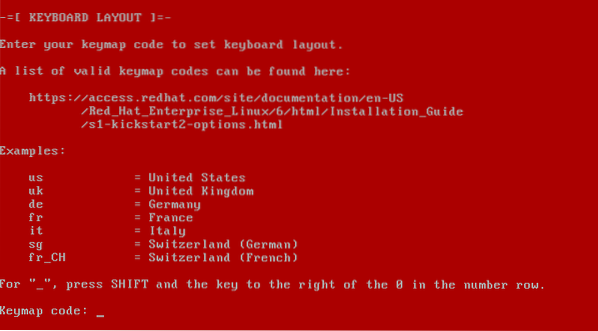
Indtast nu nøgleordet for tidszone, og tryk på
Du kan finde en liste over understøttede tidszone nøgleord på https: // da.wikipedia.org / wiki / List_of_tz_database_time_zones

Nu skal alle de tilgængelige lagerenheder vises. Jeg har kun en lagerenhed sda i størrelse 300 GB. Indtast bare navnet på den lagerenhed, hvor du vil installere Bacula Enterprise, og tryk på
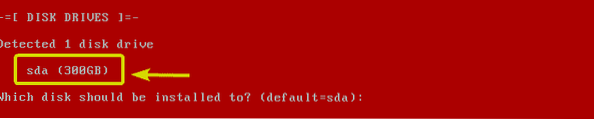
Indtast nu den mængde diskplads, du vil tildele til rodmappen (/) i GB, og tryk på

Indtast nu din swap-størrelse i GB, og tryk på
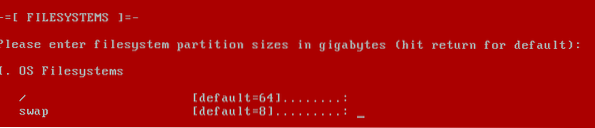
Indtast nu den mængde diskplads, du vil allokere til / var bibliotek og tryk på
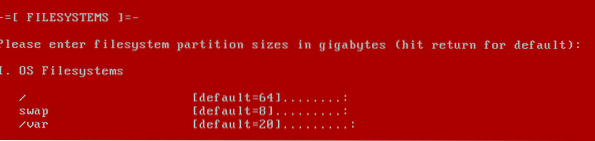
Indtast nu den mængde diskplads, du vil allokere til / opt bibliotek og tryk på
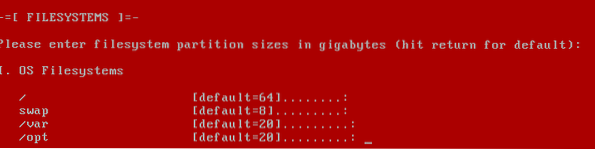
Indtast nu den mængde diskplads, du vil allokere til / tmp bibliotek og tryk på
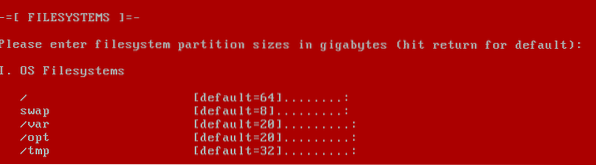
Indtast nu den mængde diskplads, du vil allokere til /katalog bibliotek og tryk på
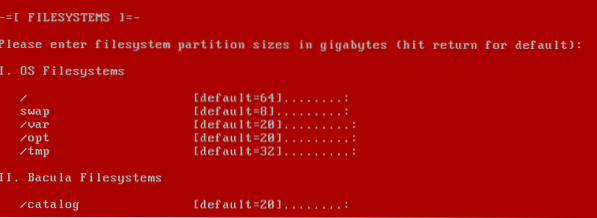
Indtast nu den mængde diskplads, du vil allokere til / opt / bacula / arbejder bibliotek og tryk på
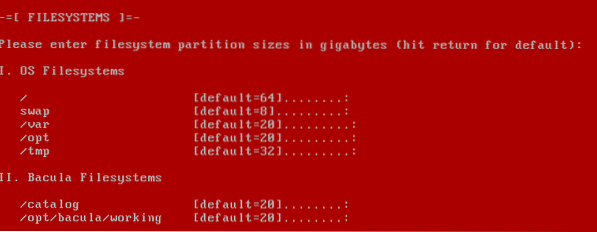
Som du kan se, tildeles ca. 184 GB diskplads til operativsystemet, og der er stadig 116 GB diskplads tilbage til data. Trykke
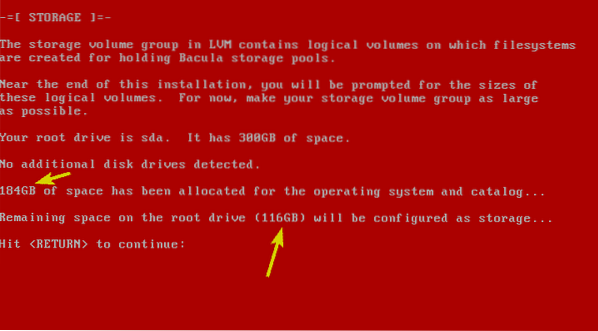
Installationen af Bacula Enterprise skal starte.
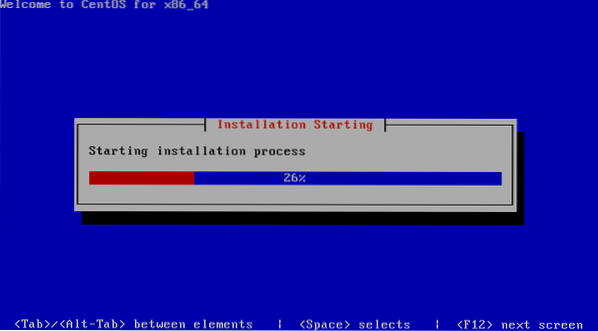
Alle de nødvendige pakker installeres.
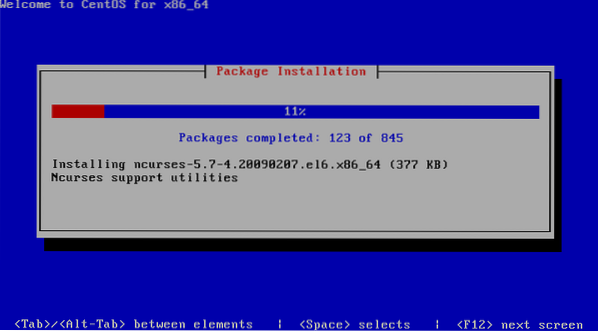
Bacula Enterprise installeres.
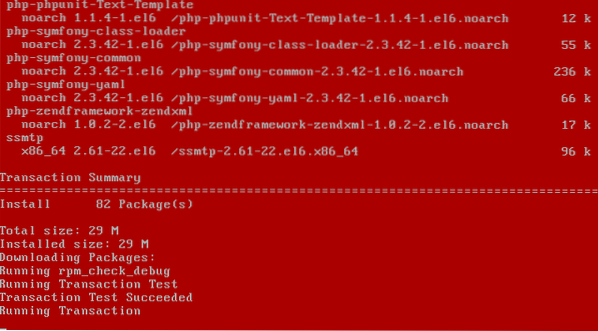
Indtast nu en adgangskode til rod bruger og tryk på

Indtast nu en adgangskode til bacula bruger og tryk på
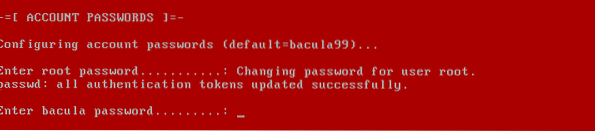
Indtast nu værtsnavnet til din Bacula Enterprise-server, og tryk på
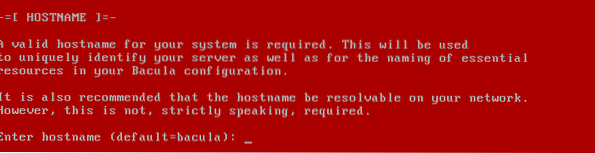
Nu skal du konfigurere et netværksinterface. For at gøre det skal du trykke på y og tryk derefter på
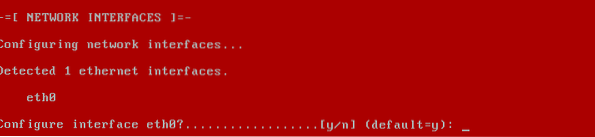
Hvis du vil bruge DHCP til at konfigurere netværksgrænsefladen, skal du trykke på y og tryk derefter på
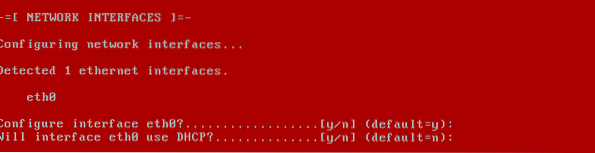
Hvis denne netværksgrænseflade er standardruten, skal du trykke på y og tryk derefter på
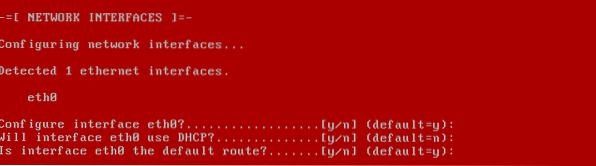
Hvis du har besluttet at konfigurere netværket manuelt, skal du indtaste en IP-adresse til netværket på dette tidspunkt og trykke på
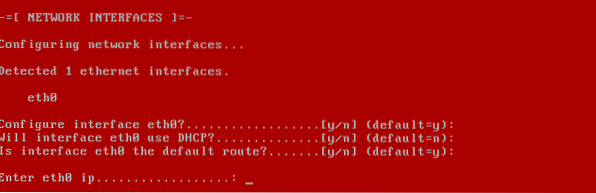
Indtast derefter netmasken, og tryk på
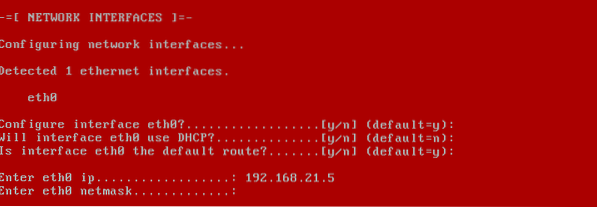
Skriv nu standardgatewayen, og tryk på
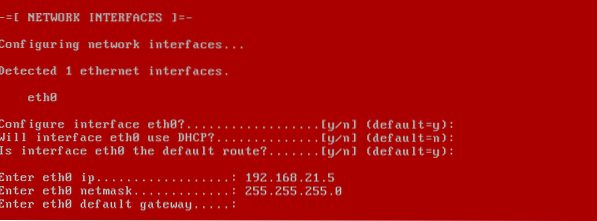
Nu skal du trykke på y og tryk derefter på
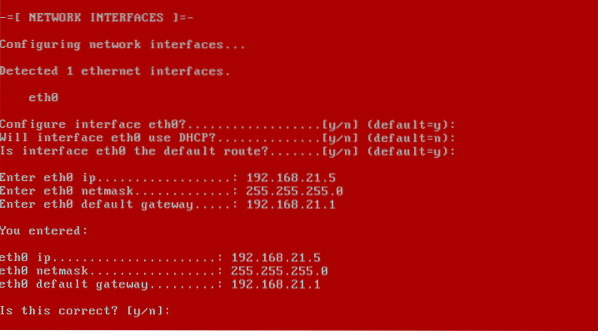
Indtast nu et domænenavn til din Bacula Enterprise-server, og tryk på

Indtast nu IP-adressen på din primære DNS-server, og tryk på

Indtast nu IP-adressen på din sekundære DNS-server, og tryk på

Nu skal du trykke på y og tryk derefter på
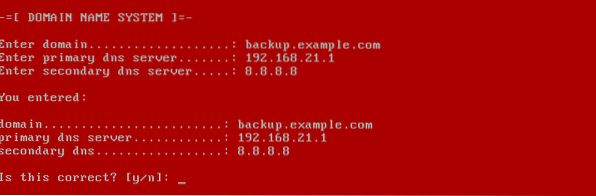
Hvis du vil konfigurere NTP, skal du trykke på y. Ellers skal du trykke på n. Tryk derefter på

Hvis du vil konfigurere e-mail, skal du trykke på y. Ellers skal du trykke på n. Tryk derefter på

Indtast nu den mængde diskplads, du vil allokere til Bacula Enterprise-filopbevaring, og tryk på
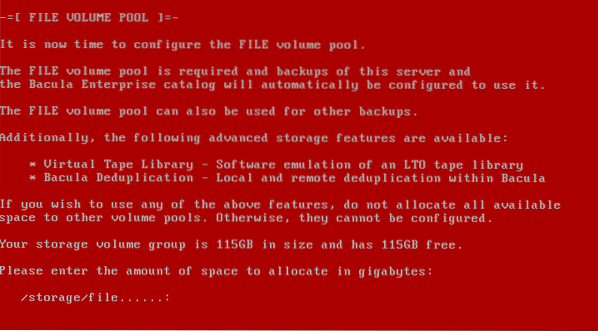
Hvis du ikke vil bruge Virtual Tape Library, skal du trykke på n. Ellers skal du trykke på y. Tryk derefter på
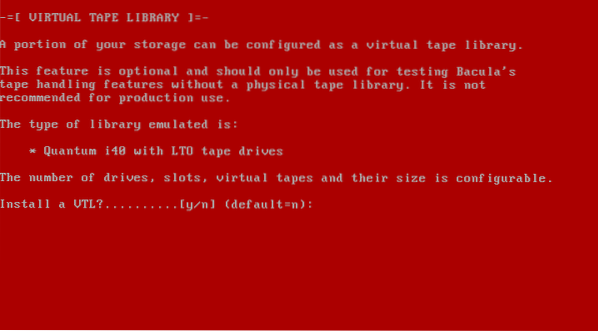
Hvis du vil aktivere DeDuplication, skal du trykke på y og tryk derefter på
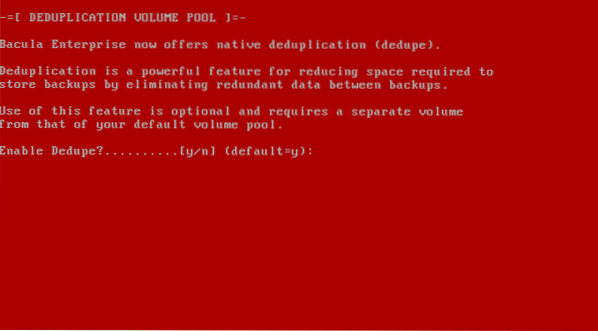
Indtast nu den mængde diskplads, du vil tildele til dedupe-lagring, og tryk på
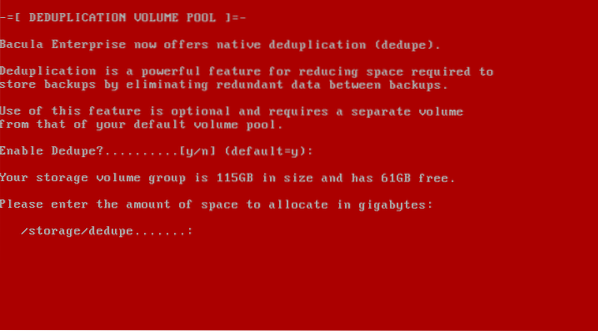
Indtast nu antallet af deduplikationsenheder, du ønsker, og tryk på

Hvis du ikke vil indstille nogen standardlager, skal du trykke på n. Ellers skal du trykke på y. Tryk derefter på
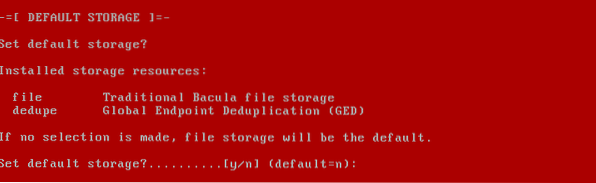
Normalt vil du ikke have nogen demokonfiguration på en produktionsserver. Så tryk på n og tryk derefter på
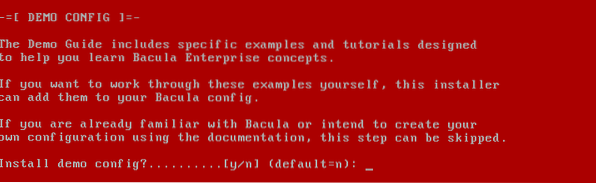
Indtast nu det antal dage, Bacula Enterprise vil gemme sikkerhedskopier (opbevaringsperiode) for gendannelse. Standard er 90 dage. Du kan højst gemme sikkerhedskopier i 365 dage.
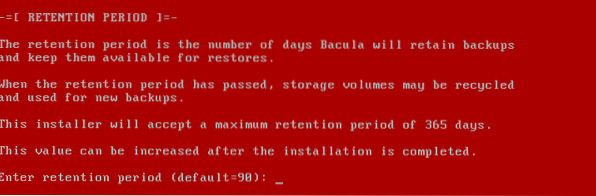
Nu installerer Bacula Enterprise yderligere softwarepakker afhængigt af hvordan du konfigurerede det.
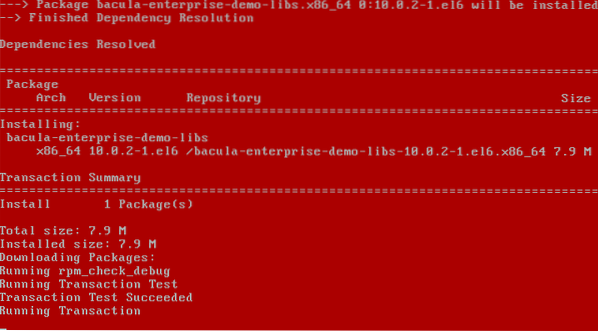
Når Bacula Enterprise er installeret, skal du startes i følgende GRUB-menu. Bare tryk
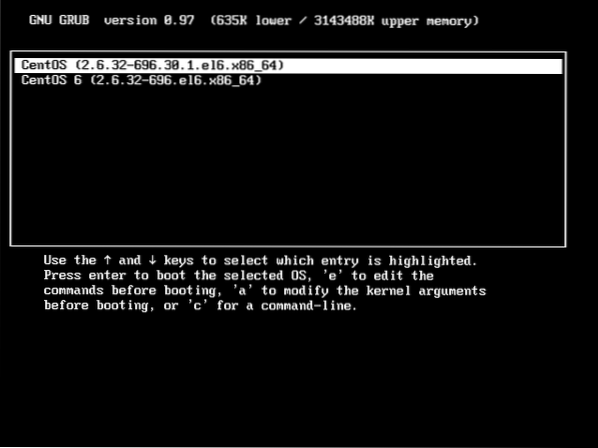
Du skal startes i Bacula Enterprise, og du skal kunne logge ind på systemet. Din IP-adresse til ledelse er tilgængelig her. Du kan få adgang til den fra enhver webbrowser (Bacula foretrækker Firefox) for at administrere din Bacula Enterprise-server.

Besøg nu ledelses-IP-adressen (i mit tilfælde https: // 192.168.21.5) fra enhver webbrowser, og du skal se BWeb-dashboardet. Herfra kan du konfigurere Bacula Enterprise og sikkerhedskopiere dine importdata.
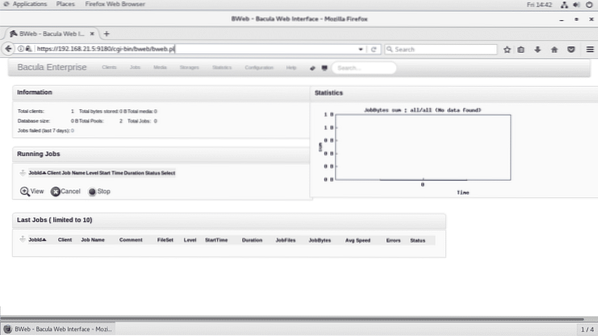
Så det er sådan, du installerer Bacula Enterprise på din computer / server eller en virtuel maskine. Tak, fordi du læste denne artikel.
 Phenquestions
Phenquestions


